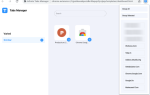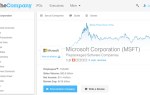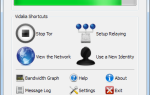Outlook.com — новый ребенок в городе. Или, допустим, это старичок, который отправился в большой город и получил обновление гардероба. Outlook.com выглядит как обновленный и переработанный Hotmail — у них довольно много общих функций — но я не жалуюсь, потому что готовый продукт выглядит привлекательно. Первое, что бросается в глаза в Outlook.com, — это абсолютно свободный от помех интерфейс, который очень прост для глаз. Под капотом есть несколько функций, таких как социальная интеграция и SkyDrive, которые должны помочь ему противостоять Gmail.
Я не думаю, что вы перейдете с Gmail на Outlook.com слишком рано. Определенно не лояльность к бренду, но, безусловно, наши почтовые привычки, которые делают это изменение только будущей перспективой. Gmail великолепен на все руки. Но даже тогда вы можете взять Outlook.com для езды по городу, не заставляя Gmail чувствовать себя партнером, которого вы оставили новым любовником.
У вас есть учетная запись Outlook.com?
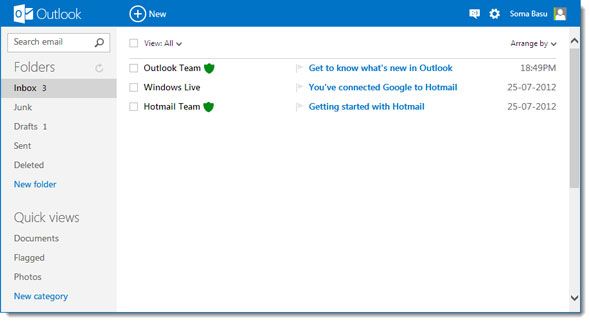
Просто войдите в систему и получите новый идентификатор электронной почты Outlook.com и очистите папку «Входящие» с приветственным сообщением.
В качестве альтернативы:
У вас все еще может быть старая учетная запись Hotmail, которую вы больше не используете. С другой стороны, вы можете использовать свой идентификатор Gmail для входа в службы Microsoft, такие как SkyDrive или Xbox Live. Вы можете использовать те же учетные данные, чтобы получить новый почтовый ящик Outlook.com. Вы получите сообщение о том, что ваш Hotmail обновлен до Outlook.com.
Использование хорошей пересылки электронной почты
Сначала мы должны посетить Gmail и сказать ему, чтобы он дружил со своим новым конкурентом по всему городу. Пересылка электронной почты
это функция, которую вам рекомендуется использовать между несколькими учетными записями (даже если вы не используете Outlook.com), потому что она всегда помогает сохранить резервную копию всех ваших писем, если основная учетная запись заблокирована или взломана (более обычное явление в наши дни). Переадресация электронной почты — это самый простой способ соединить любые две учетные записи электронной почты или перейти со старой на новую, например Outlook.com.
1. Откройте Gmail. Нажмите на значок шестеренки и зайдите в настройки почты. Выберите вкладку Переадресация и POP / IMAP.
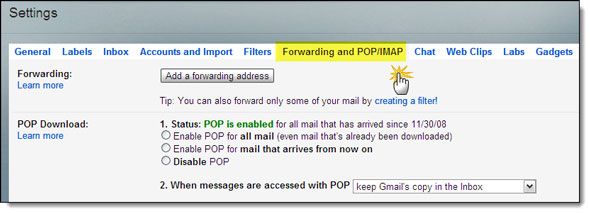
2. Нажмите кнопку Добавить адрес пересылки и добавьте свой адрес электронной почты Outlook.com в поле.
3. Gmail отправляет письмо с подтверждением на Outlook.com. Откройте письмо и нажмите на ссылку для подтверждения. Теперь Gmail может пересылать электронную почту на вашу учетную запись Outlook.com.
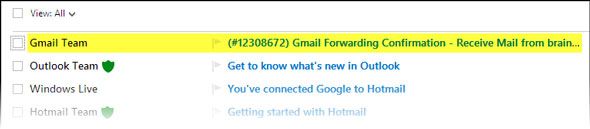
Настройте Outlook.com на использование своего идентификатора Gmail для отправки электронных писем
Если вы вначале зарегистрировались с учетной записью Gmail, Outlook.com автоматически позволяет выбрать учетную запись Gmail для отправки электронных писем. Если вы используете новый идентификатор Outlook.com, вам нужно добавить учетную запись Gmail на этом шаге и сообщить об этом Outlook.com.
1. В Outlook нажмите значок «Настройки» в правом верхнем углу. Нажмите на Дополнительные параметры почты.
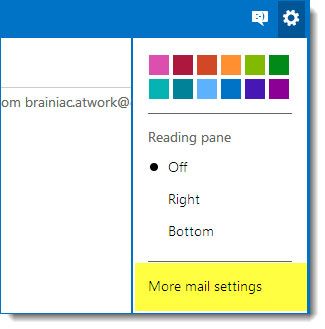
2. Под заголовком Управление вашей учетной записью выберите Отправка / получение электронной почты от других учетных записей.
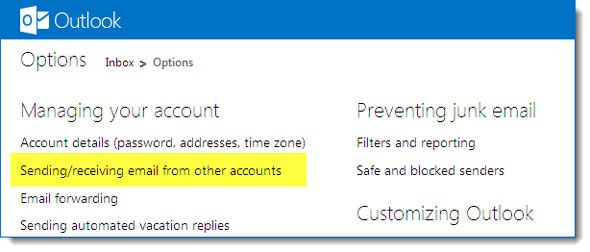
3. Добавьте идентификатор Gmail, который вы хотите использовать для отправки электронных писем, нажав Добавить другую учетную запись для отправки почты, как показано на скриншоте. Добавьте учетную запись электронной почты, с которой вы хотите отправить письмо.
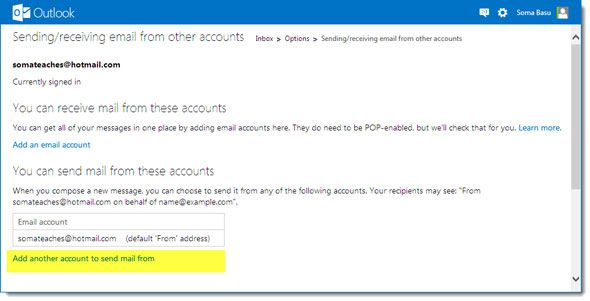
4. Outlook отправит письмо с подтверждением на введенный идентификатор Gmail. Вернитесь в Gmail и подтвердите адрес, нажав на ссылку. Вы можете установить свой идентификатор Gmail по умолчанию.
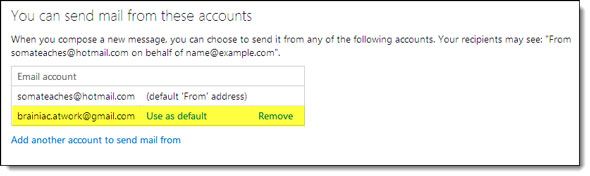
Получатель видит, что электронное письмо было отправлено от имени Gmail ID Outlook.com.
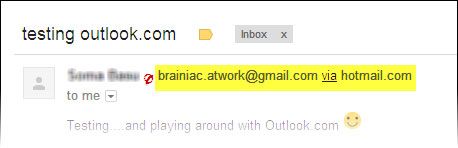
Теперь, когда вы пишете новое письмо или отвечаете, вы можете выбрать свой адрес Gmail в раскрывающемся меню «От». Но если электронная почта поступает из Gmail, Outlook автоматически выбирает ваш Gmail ID для ответа.
Принесите все ваши контакты Gmail в Outlook.com
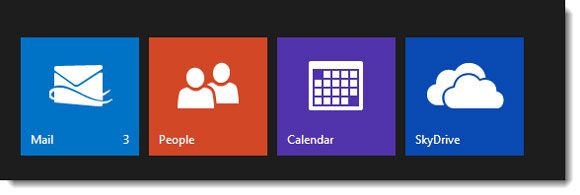
Когда вы подключаете Outlook.com к идентификатору Gmail, ваша страница «Люди» автоматически заполняется контактами из вашей учетной записи Gmail. Чтобы перейти на страницу «Люди», наведите курсор на логотип Outlook в верхнем левом углу и щелкните стрелку раскрывающегося списка, чтобы открыть красный значок для страницы «Люди» на Outlook.com.
Теперь, когда Outlook.com настроен с вашими адресами электронной почты и контактами Gmail, вы можете в полной мере ощутить его. Создание двух параллельных учетных записей также помогает в случае возникновения сценария Судного дня, когда вы теряете доступ к одной из своих учетных записей электронной почты. Свежая электронная почта может не прийти, но у вас будет копия всех ваших старых электронных писем и контактов. Пожалуйста, имейте в виду, что Outlook.com может сделать несколько изменений по мере развития продукта, но это не должно быть слишком радикальным. Что вы думаете о Outlook.com? Вам нравится спартанский синий (или цвет, который вы выбрали)? Вы пробовали это до сих пор? Дайте нам ваши первые впечатления.